Представляем вашему вниманию новую программу GymTest*. Программа представляет собой универсальный тренажёр-тестировщик для подготовки судей и тренеров по Художественной гимнастике любого уровня.
Вы так же можете ознакомиться с Руководством пользователя
1. Главное окно программы.
Для того, чтобы начать тестирование, вам необходимо:
- выбрать (или добавить нового) пользователя;
- выбрать вид тестирования (комплексное, двухфакторное, экспресс, теория, видео-тест);
- выбрать тип вопросов (для комплексного, двухфакторного и экспресс);
- установить количество вопросов в тесте от 10 до 40 (кроме видео-теста);
- нажать кнопку "Начать тест" на панели инструментов.
-
каждый тест уникален, и практически никогда не повторяется! (за исключением видео-тестов). Набор значков, элементов и вопросов в каждом тесте выбирается в случайном порядке!
(В демо-версии доступно только двухфакторное тестирование и видео-тесты для DA1DA2)
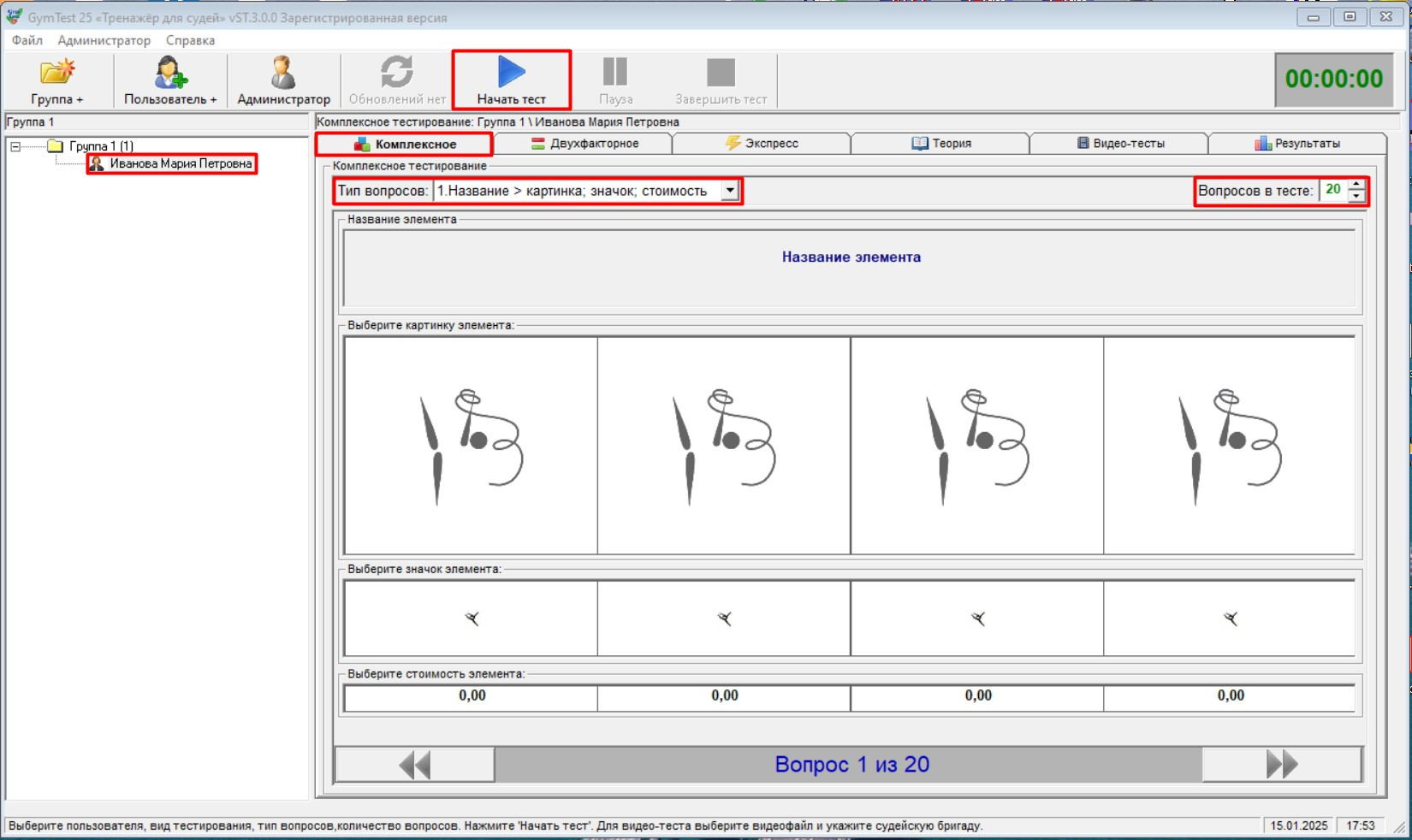
2. Тест начался!
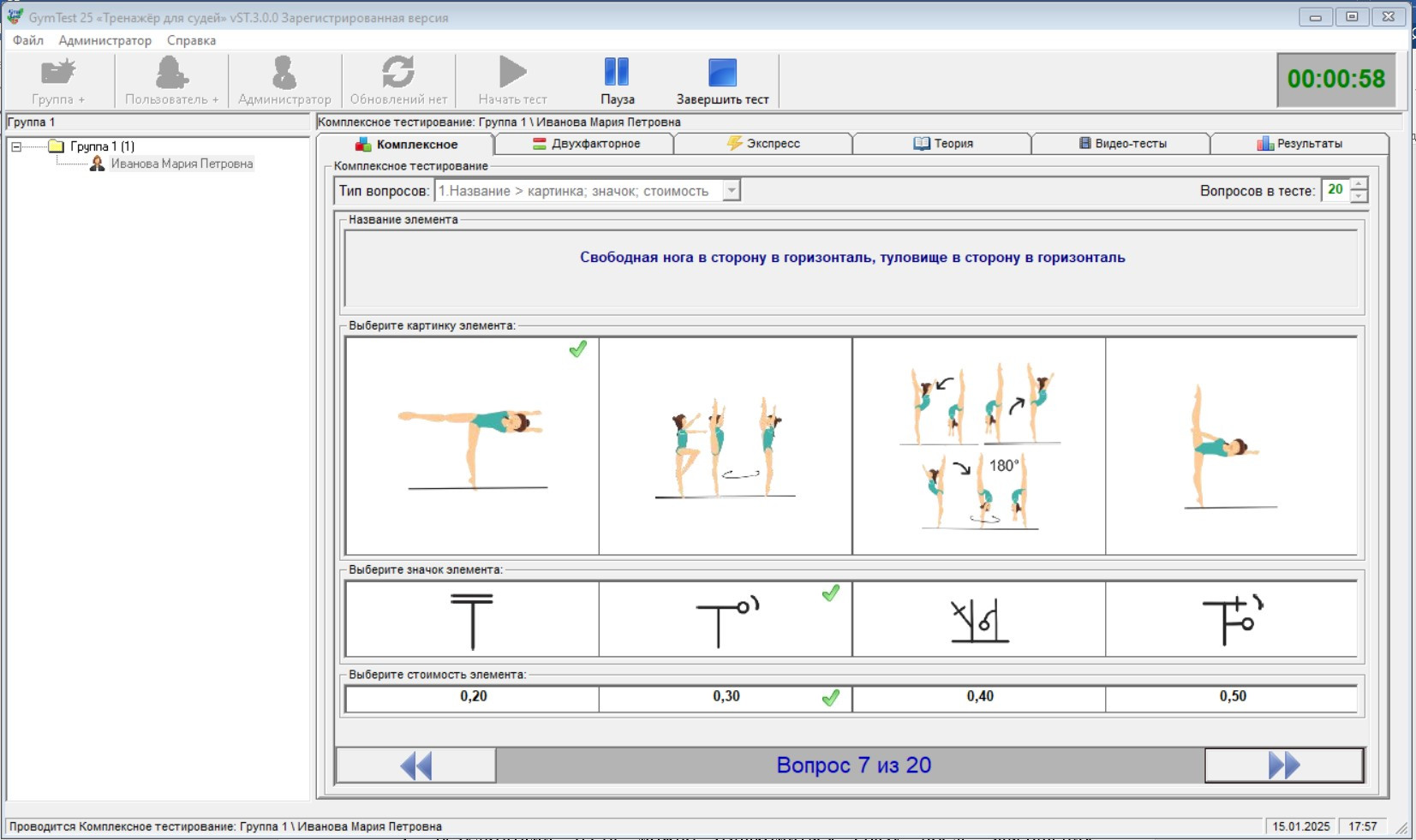
В правом верхнем углу экрана включился отсчет времени, в верхнем окошке появился вопрос (при указанном типе вопросов это Название элемента. В других типах вопросов это может быть Картинка или Значок элемента)
Теперь вам надо просто отметить мышкой правильную картинку, значок и стоимость элемента и перейти к следующему вопросу (кнопки в нижней части экрана).
Если возникнут сомнения в правильности предыдущих ответов, то в любой момент, до завершения теста, вы можете вернуться к вопросу и исправить ответ.
После того, как вы ответите на все вопросы, следует нажать кнопку "Завершить тест" на панели инструментов.
3. Просмотр результатов теста
С результатами теста можно ознакомится сразу после завершения тестирования (программа предложит), или в любое время на вкладке "Результаты".
Здесь мы можем увидеть количество правильных ответов, неправильных, частично правильных (частично правильным считается ответ, если хотя бы один ответ на под-вопрос правильный)
Система отмечает неправильные ответы пользователя красным крестиком и указывает правильный зеленой галочкой.
Здесь же мы можем вывести результаты в Word и оттуда распечатать:
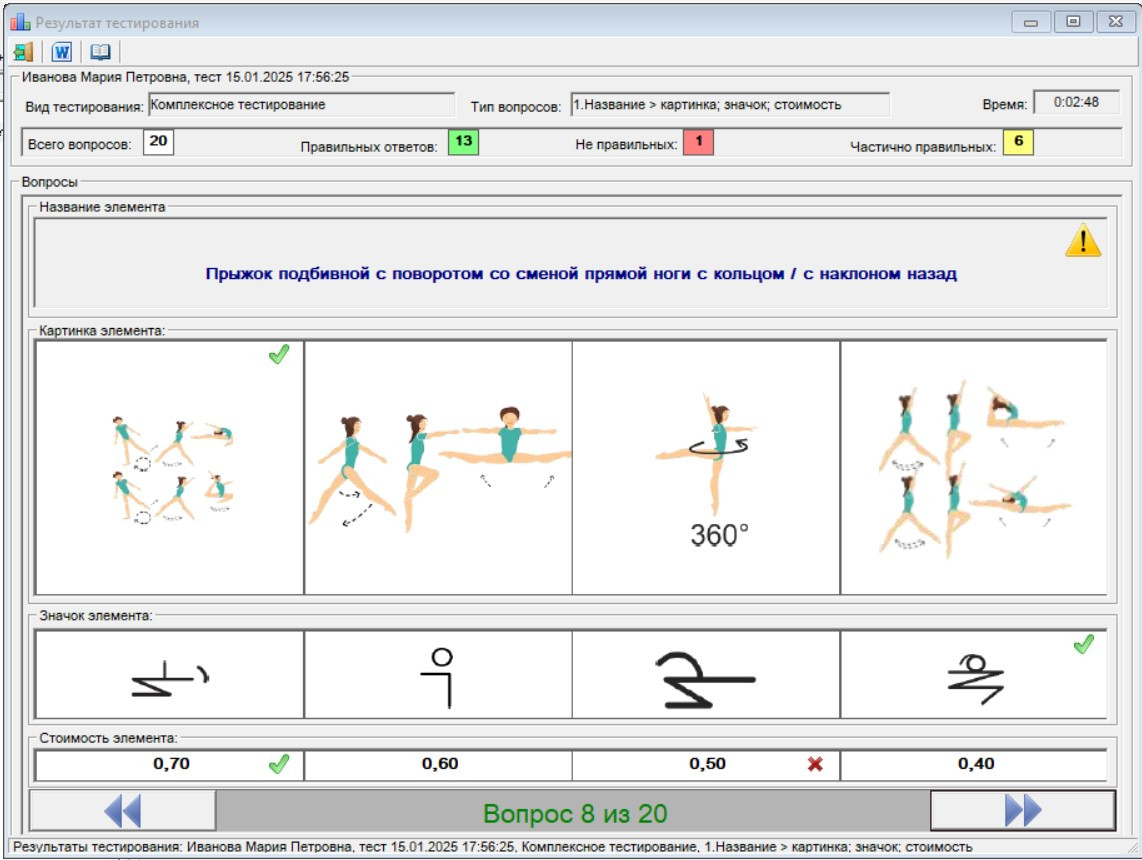
Комплексное, двухфакторное и экспресс тестирование отличаются только количеством под-вопросов в каждом вопросе
(комплексное - 3, двухфакторное - 2, экспресс - 1)
4. Тест по Теории (Правилам) выглядит так:
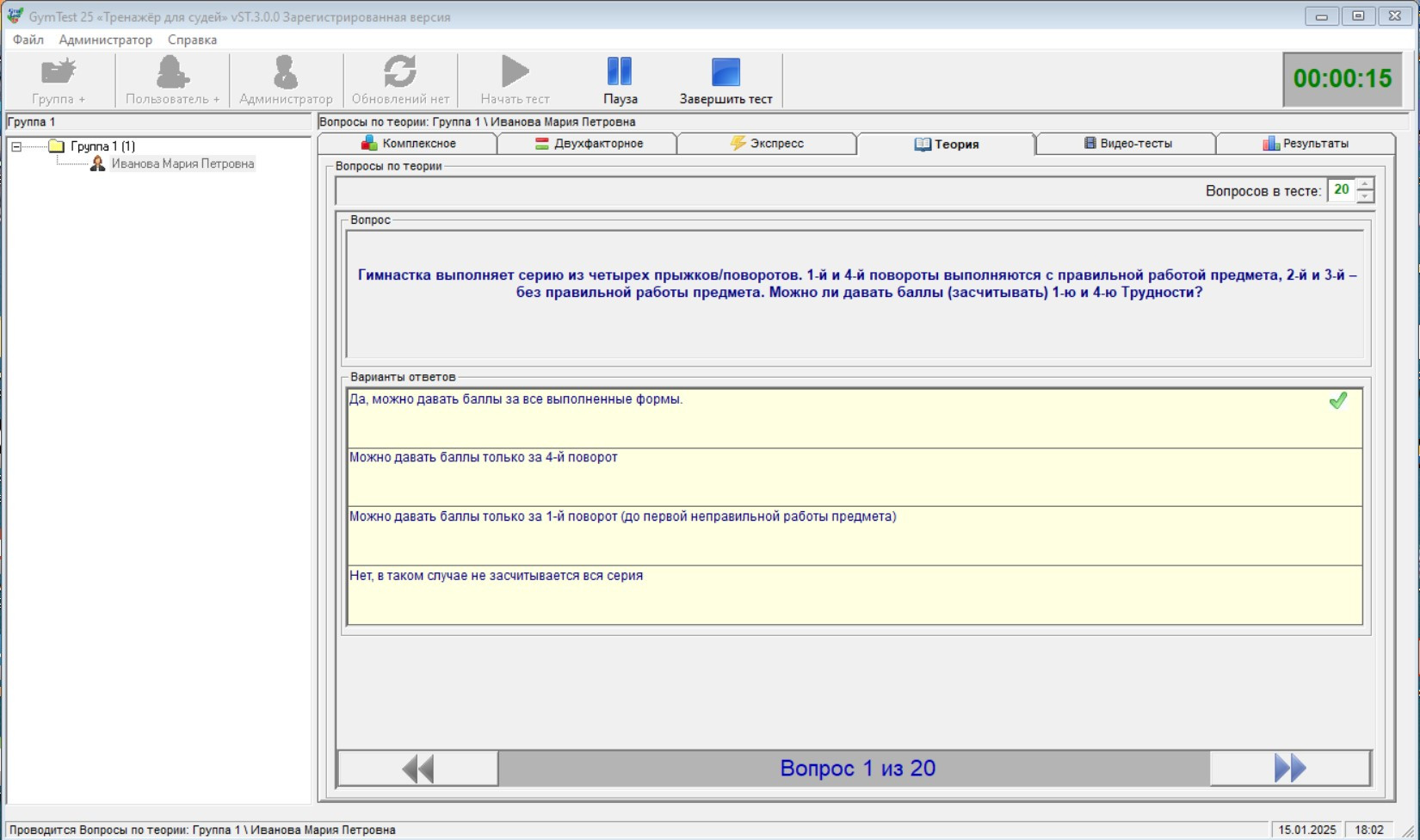
Здесь мы так же должны выбрать один правильный ответ в каждом из предложенных вопросов.
В результатах тестирования по Теории мы можем не только узнать правильные ответы, но и ознакомиться с пунктом Правил, как обоснованием правильного ответа:
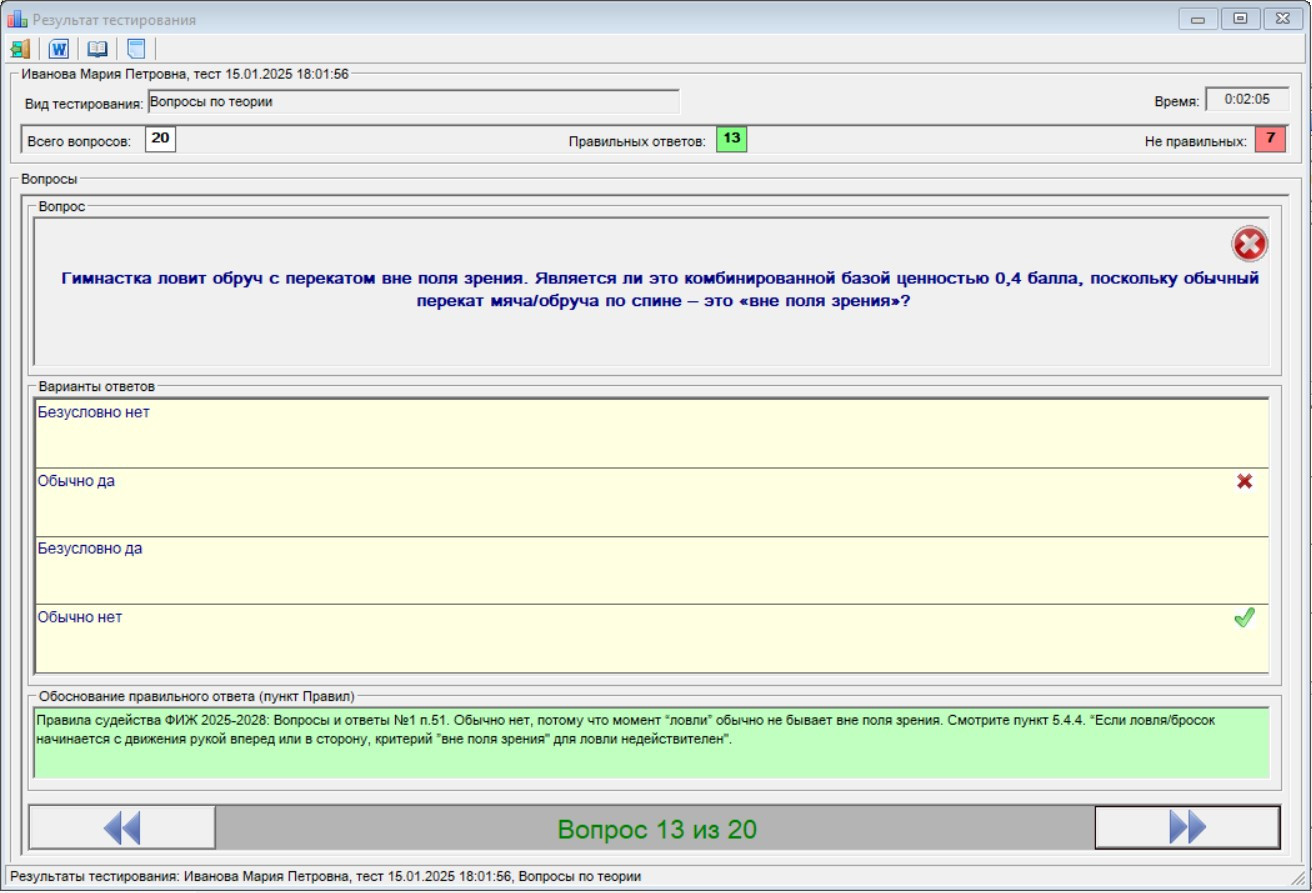
5. Видео-тест
Для проведения видео-теста мы должны поместит видео файлы выступлений (любого видео-формата) в папку "Video", которая находится в папке программы, указать пользователя, выбрать видео файл (в демо версию уже включен один видео файл, в последствии вы можете его удалить), выбрать судейскую бригаду , от имени которой будет проводиться судейство, и нажать
"Начать тест".
5.1 Для бригад D тест будет выглядеть так:
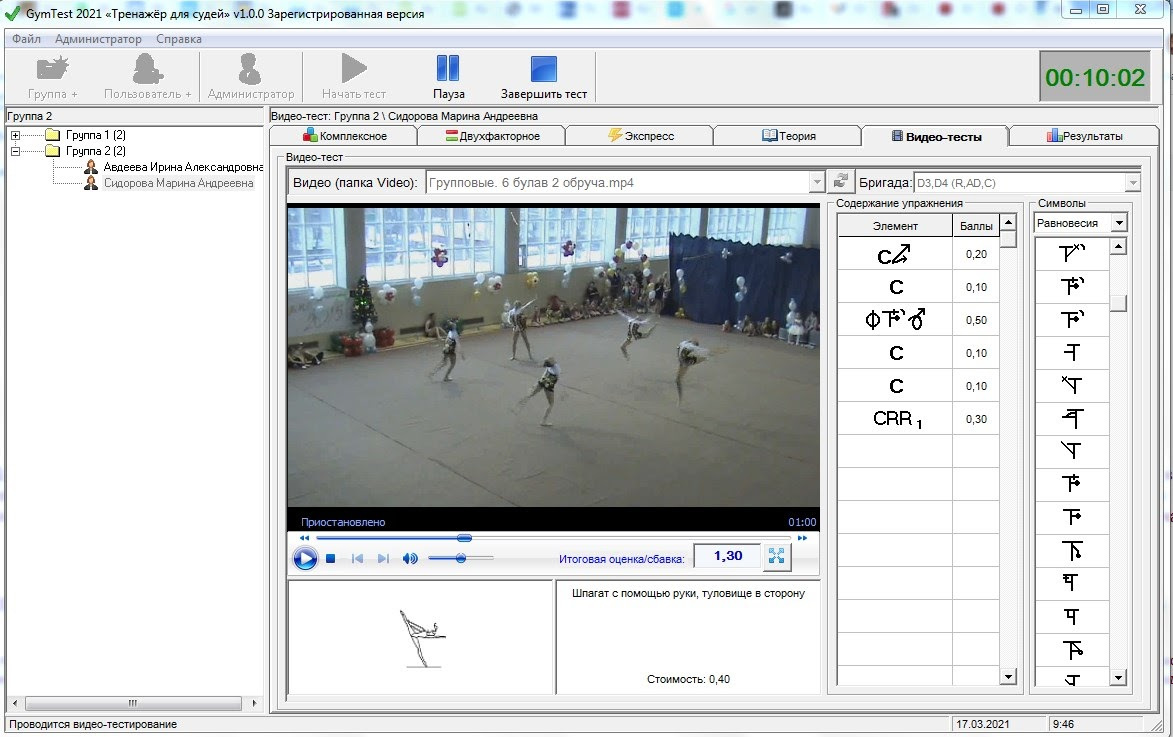
Здесь мы просто "перетаскиваем" мышкой нужные значки из колонки "Символы" в колонку "Содержание упражнения" (можно в разные ячейки или в одну) и выставляем баллы за элемент.
(на приведенной картинке элементы и баллы показаны только для иллюстрации, и не относятся к конкретному видео).
Во время выполнения теста мы можем поставить воспроизведение на паузу, расширить изображение на весь экран и т.д.
После завершения воспроизведения можно или воспроизвести заново (все или нужные фрагменты) или нажать "Завершить тест".
5.2 Для бригад E,А и Координатора/Хронометриста/На линии тест будет выглядеть так:
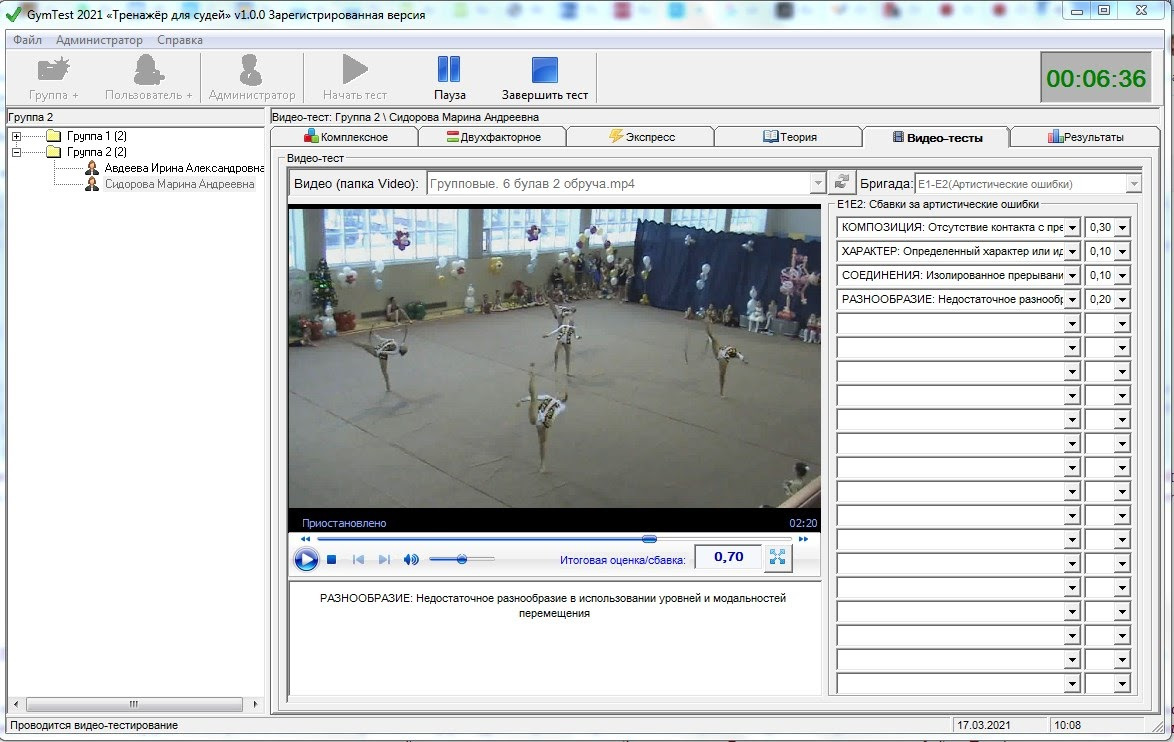
Здесь мы выбираем (или пишем) ошибки и указываем сбавки (при выборе ошибки из списка сбавка устанавливается автоматически).
(на приведенной картинке ошибки и сбавки показаны только для иллюстрации, и не относятся к конкретному видео)
6. Панель Администратора
На Панели Администратора вы можете редактировать/добавлять/удалять элементы, вопросы по теории, ошибки и сбавки, а так же просматривать результаты всех пользователей и настраивать интерфейс (внешний вид) программы. Так же можно формировать тесты в Word для последующей печати, если требуется провести "Бумажное тестирование"
Для входа в Панель Администратора требуется ввести пароль. После установки программы пароль по умолчанию - "1", вы можете сразу изменить его, воспользовавшись пунктом меню "Администратор\Изменить пароль Администратора" или в Панели Администратора на закладке "Прочие настройки"
Панель Администратора выглядит так:
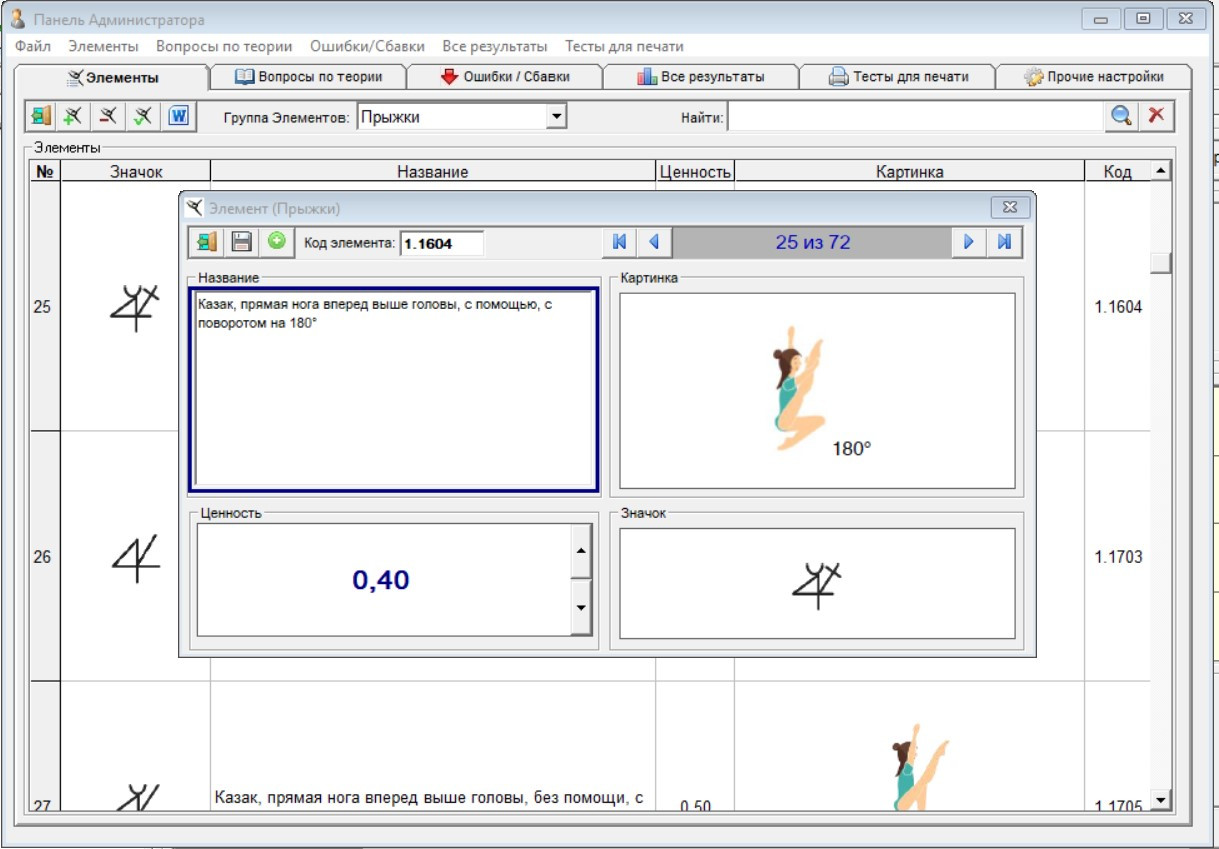
(На приведенной иллюстрации показано редактирование элемента из справочника элементов)
Программа, на наш взгляд, имеет достаточно дружественный, интуитивно-понятный интерфейс и не требует от пользователя каких-либо углубленных знаний и навыков в части компьютерной грамотности.
Желаем вам успехов в освоении и в работе с программой, и, естественно, в спорте!
На страничке "Наши продукты" Вы можете скачать и ознакомиться со всеми нашими программами.
* Программа разработана по заказу и по эскизам Научно-Спортивного Объединения SMART SPORT
Удачи!

